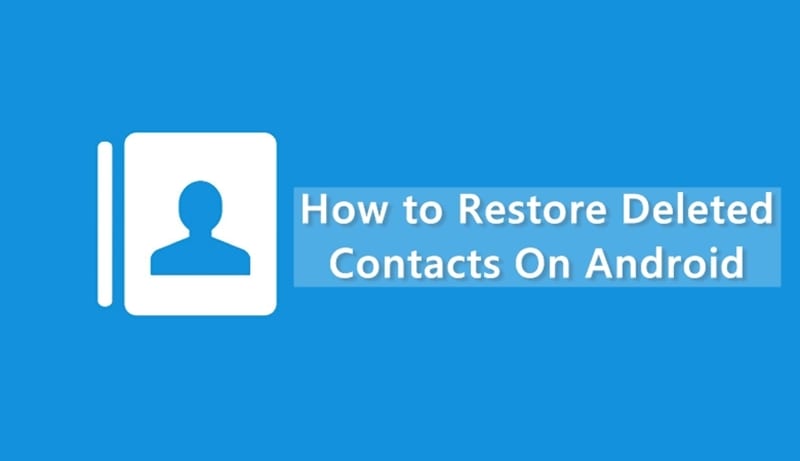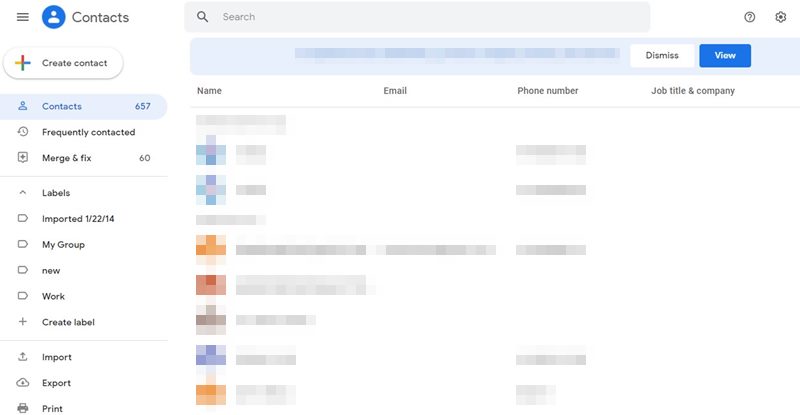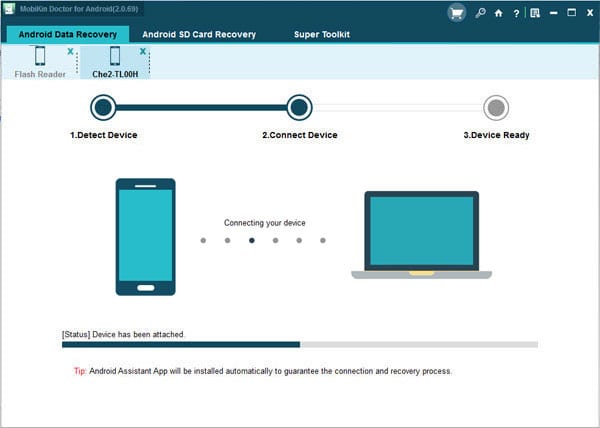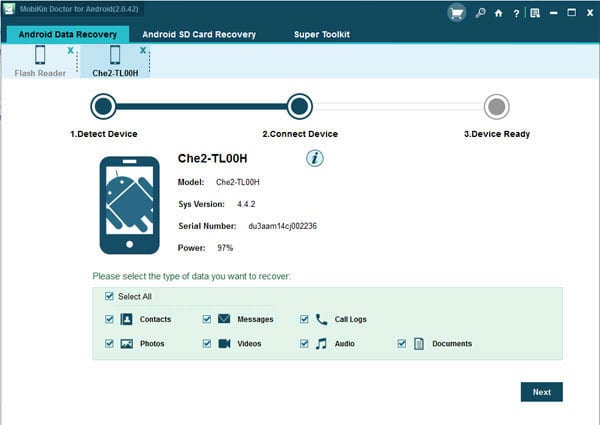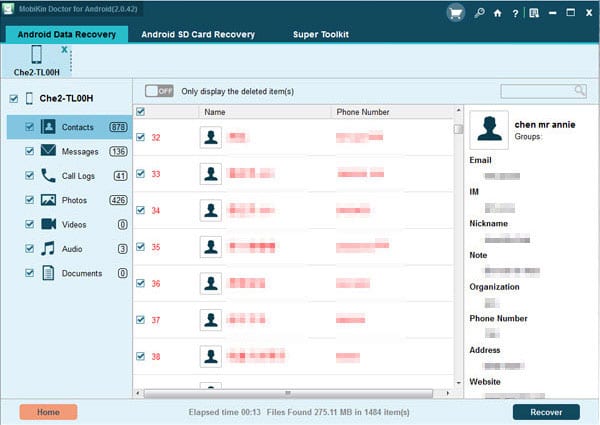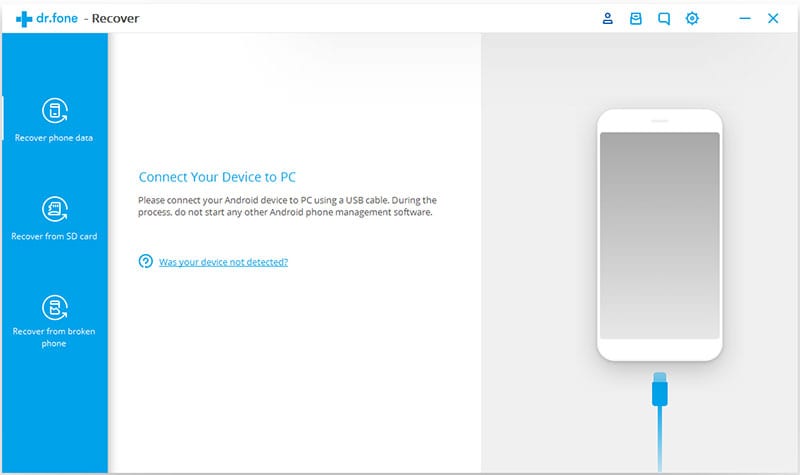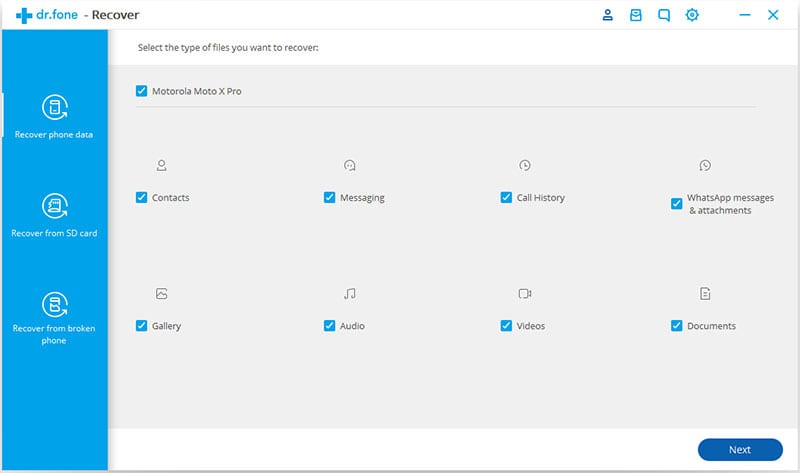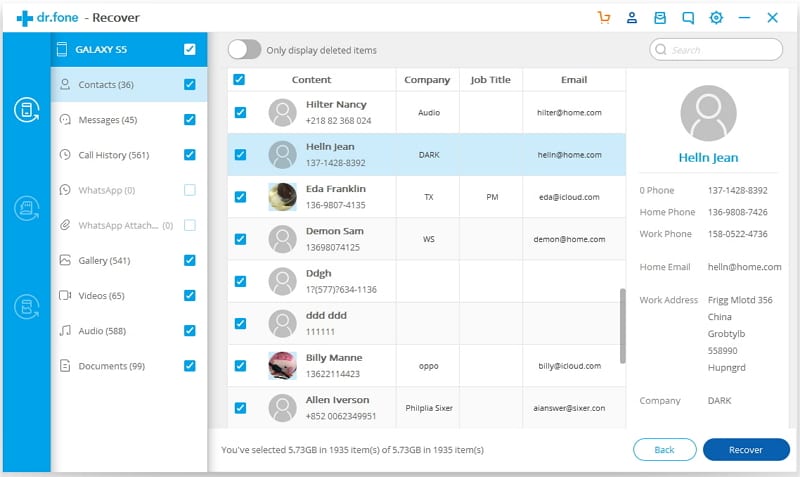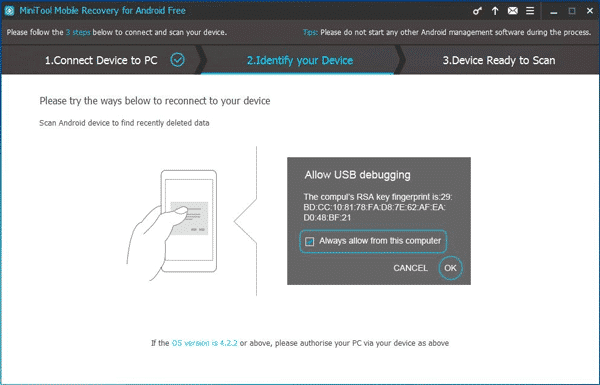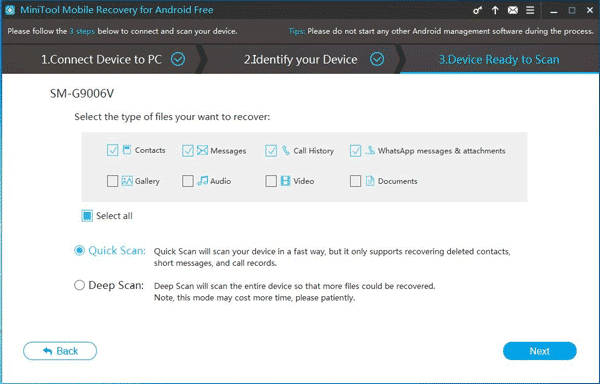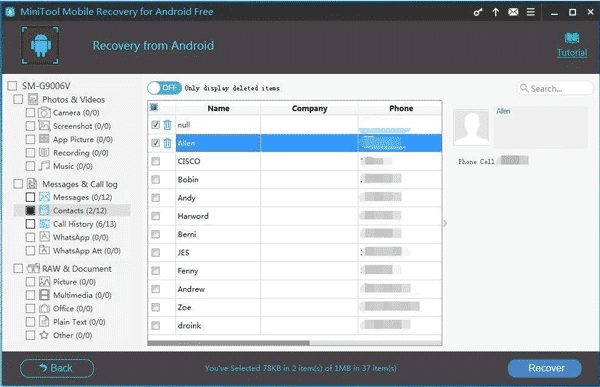На наших телефонах Android мы храним множество ценных данных, таких как фотографии, видео, контакты и т. д. Преимущество Android в том, что в нем есть возможности восстановления для всех видов данных. Вы можете легко восстановить потерянные контакты, фотографии, видео и т. д.
В этой статье мы поговорим о потерянных контактах. Не имеет значения, удалили ли вы случайно свои контакты или они были потеряны при рутировании; На Android всегда есть возможность восстановления.
Содержание
4 лучших способа восстановить потерянные или удаленные контакты на Android
Итак, если вы думаете, что каким-то образом потеряли все свои контакты на Android, не волнуйтесь. Следуйте нескольким простым методам ниже, чтобы восстановить потерянные или удаленные контакты на устройствах Android.
1) Использование аккаунта Google
На Android при настройкеаккаунта Google все ваши данные, включая контакты, синхронизируются с аккаунтом. Таким образом, вы всегда можете открыть свои контакты Google, чтобы вернуть потерянные контакты. Чтобы продолжить, просто выполните несколько простых шагов.
1. Прежде всего откройте ссылку https://www.google.com/contacts/ < в браузере. Теперь войдите с учетной записью Google, которую вы зарегистрировали на своем устройстве Android.
2. Теперь вы увидите в списке все свои контакты, даже те контакты, которые вы могли случайно удалить. Теперь вы можете просматривать любые свои контакты и сохранять их на своем Android.
Кроме того, когда вы синхронизируете ту же учетную запись Google с вашим Android, все ваши контакты будут восстановлены.
2) Использование MobiKin Doctor
MobiKin Doctor – еще одна замечательная утилита для Windows и Mac, которую вы используете для управления своими контактами. С помощью MobiKin Doctor вы можете восстановить потерянные, удаленные или отформатированные контакты на своем смартфоне Android.
1. Сначала загрузите и установите MobiKin Doctor на свой смартфон Android и запустите инструмент.
2. Запустите программное обеспечение и подключите телефон к компьютеру через USB-кабель. Обязательно включите режим отладки по USB на устройстве Android.
3. Теперь появится всплывающее окно; вам нужно проверить свой телефон и нажать на нем Разрешить. На экране вашего компьютера вы увидите интерфейс, подобный приведенному ниже, где вам нужно нажать Далее
4. Теперь программа будет искать удаленные контакты на вашем Android; подождите несколько секунд или минут. После анализа вы сможете восстановить нужные контакты.
Вот и все; вы сделали! Вот как вы можете восстановить удаленные контакты на своем смартфоне Android.
3) Использование dr.fone – Восстановление
Ну, dr.fone – Recover – один из лучших инструментов для восстановления данных Android, который вы можете использовать для восстановления потерянных или удаленных контактов. Однако для использования этого инструмента вам понадобится компьютер. Чтобы продолжить, выполните несколько простых шагов, перечисленных ниже.
1. Прежде всего подключите ваше Android-устройство к компьютеру с помощью USB-кабеля. Перед подключением обязательно включите режим отладки USB на Android.
2. Теперь подождите, пока dr.fone – Recover обнаружит подключенное устройство.
3. После этого инструмент предложит вам выбрать тип файла, который вы хотите восстановить.
4. Выберите контакты, а затем выберите опцию Сканировать удаленные файлы
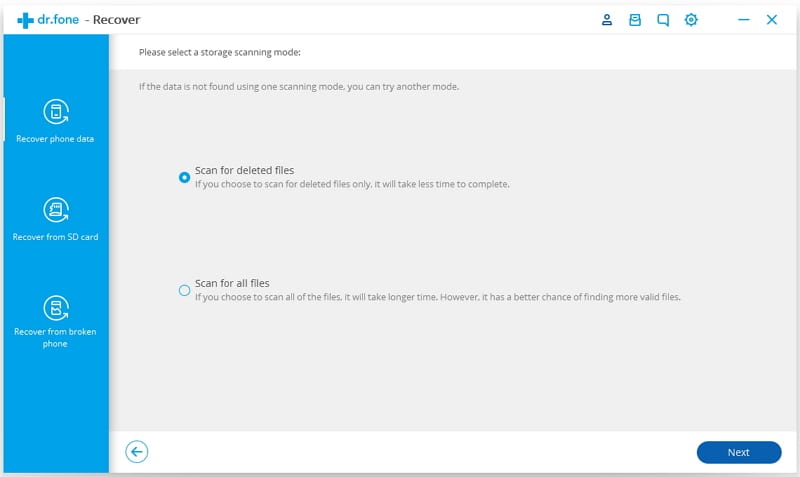 5. Теперь инструмент просканирует ваше устройство Android и выведет список всех удаленных контактов.
5. Теперь инструмент просканирует ваше устройство Android и выведет список всех удаленных контактов.
6. Выберите контакты и нажмите Восстановить.
Вот и все; вы сделали! Вот как можно восстановить удаленные контакты с помощью dr.fone – Recover.
4) Использование MiniTool Mobile Recovery для Android
MiniTool Mobile Recovery For Android — еще одно лучшее программное обеспечение для Windows 10, которое можно использовать для восстановления практически всех типов файлов, удаленных со смартфона Android.
Самое лучшее в MiniTool Mobile Recovery For Android — это интуитивно понятный и простой в использовании интерфейс. Итак, давайте узнаем, как использовать MiniTool Mobile Recovery For Android для восстановления удаленных контактов с Android.
1. Сначала загрузите и установите MiniTool Mobile Recovery для Android на свой компьютер с Windows.
2. Теперь подключите свое Android-устройство к компьютеру через USB-кабель и запустите MiniTool Mobile Recovery For Android. Вы увидите аналогичный интерфейс, как показано ниже. Далее вам нужно нажать Восстановить с телефона.
3. Инструмент Windows теперь попросит вас включить отладку по USB. Найдите запрос на Android и нажмите ОК.
4. Теперь вам будет предложено выбрать тип файла, который вы хотите просканировать и восстановить. Выберите Контакты , а затем выберите параметр Быстрое сканирование.
5. Подождите, пока сканирование завершится. После этого в нем будут перечислены все удаленные контакты, которые можно восстановить. Выберите контакты и нажмите Восстановить.
Вот и все; вы сделали! Вот как вы можете восстановить потерянные контакты с Android с помощью MiniTool Mobile Recovery For Android.
Итак, все вышесказанное посвящено восстановлению утерянных или удаленных контактов на Android. С помощью этих методов вы сможете быстро восстановить любой из удаленных вами контактов. Надеюсь, эта статья помогла вам! Пожалуйста, поделитесь этим со своими друзьями.